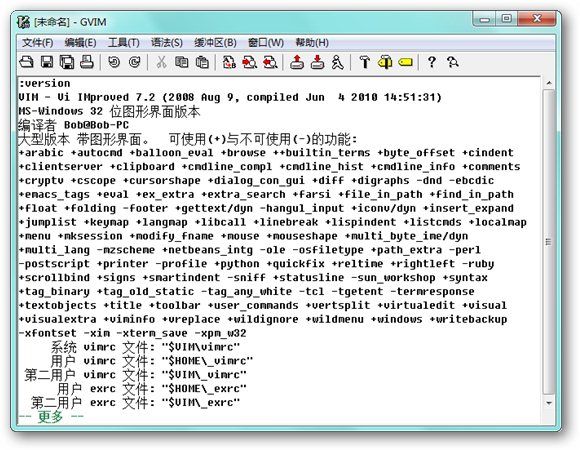Windows下的VIM搭建Python
1.下载安装python
Python目前有两个主要版本:2.6和3.1,2.6版本比较常用,被大多软件和插件支持下面以2.6版本为例。
官方网站:http://www.python.org/
Windows版本的2.6.5下载
http://www.python.org/ftp/python/2.6.5/python-2.6.5.msi
下载后安装之。如果必要,可以将安装后的程序目录填入系统环境变量,参见下面MinGW 配置变量那地方。
2.下载安装MinGW
它为我们提供gcc、make等编译器,用来重新编译我们的vim
官方网站:http://www.mingw.org/
下载页面:https://sourceforge.net/project/showfiles.php?group_id=2435
[下载] MinGW-5.1.6
[安装]
下载后将它放在一个单独的文件夹,然后执行安装程序,在安装或下载选项里选择:
Download and install
在选择包时选择:
Current
在选择安装组件时,选中
MinGW base tool
g++ compiler
MinGW Make
在安装目录里输入安装路径,我这里是
D:\Bob\minGW
完成下载和安装。
[配置]
将MinGW执行目录添加系统环境变量
按Win+Break,打开系统属性对话框,(Win7 点击出现“系统”窗口左侧的“高级系统设置”),在“系统属性”对话框里选择“高级”选项页,
点“环境变量”。
在出现的窗口上方是用户环境变量,下方是系统环境变量。
查看用户环境变量里是否包含Path变量(不分大小写)
如果不存在:点新建,变量名里输入“Path”,变量值里输入你的MinGW安装路径下的BIN,比如安装路径是“D:\Bob\minGW”,就输入“D:\Bob\minGW\BIN”
如果已经存在Path变量,双击它进行编辑,在变量值的最后用英文标识";"作为分隔符,加入MinGW的BIN路径,如:“;D:\Bob\minGW\BIN”
[测试]
按Win+R,在运行对话框输入“cmd”,打开命令提示符窗口
输入:
gcc --version
mingw32-make --version
会出现 gcc 和 make 的版本信息:
Microsoft Windows [版本 6.1.7600] 版权所有 (c) 2009 Microsoft Corporation。保留所有权利。 G:\Users\Bob>gcc --version gcc (GCC) 3.4.5 (mingw-vista special r3) Copyright (C) 2004 Free Software Foundation, Inc. This is free software; see the source for copying conditions. There is NO warranty; not even for MERCHANTABILITY or FITNESS FOR A PARTICULAR PURPOSE. G:\Users\Bob>mingw32-make --version GNU Make 3.81 Copyright (C) 2006 Free Software Foundation, Inc. This is free software; see the source for copying conditions. There is NO warranty; not even for MERCHANTABILITY or FITNESS FOR A PARTICULAR PURPOSE. This program built for i386-pc-mingw32 G:\Users\Bob>
3. 下载安装Windows下最新版本的VIM安装程序和源代码
[下载]
下载页面:http://www.vim.org/download.php#pc
安装程序:gvim72.exe
源码包:vim72src.zip
中文参考手册:vimcdoc (在线阅读)
安装中文参考手册代替gvim原始英文帮助文档,在gvim中输入命令“:help”调用,若安装后gvim界面乱码,是因为将其编码设置成了set encoding=utf-8,建议采用utf-8编码方式,参考后面的“[修改配置] ”小节,编辑“~\_vimrc”配置文件。
[安装]
先安装 gvim72.exe,安装后,将源码包 gvim72src.zip 解压到一个目录。
[编译我们的gvim.exe]
用任意文本编辑器(如安装好的gvim或者记事本),打开源码包的vim72/src目录下的 Make_ming.mak 文件。
搜索(Ctrl+F) “python”,(大概定位在130行)
去除 #PYTHON=xxxxx 的开头#号,并在等号输入Python的安装位置(注意这里的路径分隔用“/”),如“PYTHON=D:/Bob/python26”
向下几行是 “DYNAMIC_PYTHON=yes”,将其值改为no
向下几行是Python版本设置,改为正确的版本:
PYTHON_VER=26
保存关闭它。
按Win+R,输入CMD,进入命令提示符。
用cd命令进入解压目录下的 src 目录:
G:\Users\Bob>c: C:\>cd vim72\src C:\vim72\src>
然后输入
mingw32-make -f Make_ming.mak gvim.exe
等待编译完成。编译完成后,会在此目录得到 gvim.exe
浏览我的电脑(计算机),打开vim的安装目录,将vim的原编辑器 gvim.exe 改名为 gvim_default.exe,再将我们编译出来的 gvim.exe 移动到这里。
运行gvim,输入“:version”,你会看到我们编译的版本信息:
[修改配置]
在vim编辑器的Normal(常规)状态下,输入命令“:scriptnames”
会得到一个vim配置文件名列表,其中 _vimrc 文件是vim系统配置文件。
输入命令“:e $VIM\_vimrc” 可以打开系统vimrc文件
输入命令“:Go”光标停留在文件尾部新行上,输入“set number”表示vim启动时显示行号,按一下ESC,回到Normal状态
输入命令“:w ~\_vimrc”(用~表示$HOME),将配置写入用户配置目录下。
此后,VIM的缺省配置会以~\_vimrc配置设置为准。
编辑~\_vimrc文件(输入“:e ~\_vimrc”),加入更多配置,VIM配置部分,参考:
《手把手教你把Vim改装成一个IDE编程环境(图文)》
"显示行号 set number "自动缩进 set autoindent set smartindent "缩进宽度 set tabstop=4 set shiftwidth=4 "括号匹配动画 set showmatch "搜索高亮 set hls map <F2> :nohlsearch<CR> "关闭工具栏 set guioptions-=T "菜单改为英文 source $VIMRUNTIME/delmenu.vim set langmenu=none source $VIMRUNTIME/menu.vim "消息显示为中文UTF8 language messages zh_cn.utf-8 "若安装了vimcdoc(Unicode)版本,会自动设置GVIM的编码方式为utf-8 "set encoding=utf-8 "配色方案 colorscheme desert
--待续